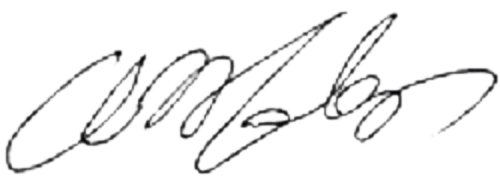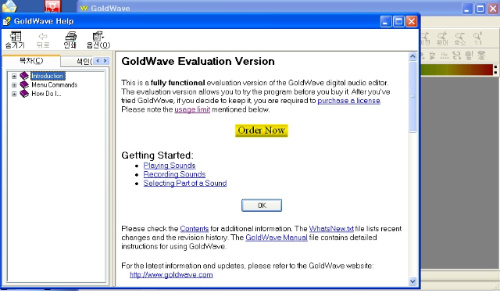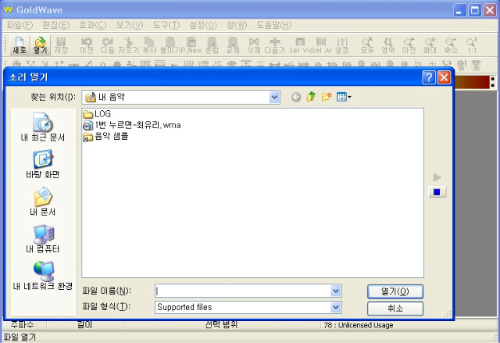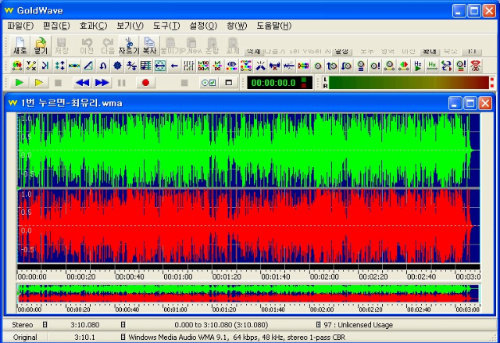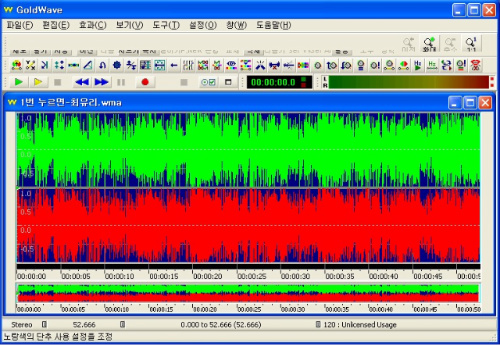골드웨이브를 사용하여 벨소리 만들기
1.골드웨이브를 실행하여 음악 파일을 열어줍니다.
2.원하는 음악 파일을 불러온 모습입니다.
3.음악을 자를 부분 만큼만 마우스로 그림처럼 끌어줍니다.
4..다듬기를 클릭하여 위의 어두운 부분(자를부분)을 삭제시킵니다
5.파일 - 다른 이름으로 저장 순으로 클릭한후
저장하고 싶은 위치와 파일형식중 mp3를 선택합니다.
6.여기선 바탕화면에 편집된 Mp3곡을 저장 하였습니다.
7.저장을 한후 골드웨이브 창을 그대로 둔후 마우스로 그림처럼 끌어당겨
다듭기 하여 30초 이하의 작은곡을 하나 더 만들어 줍니다.
8.30초 이상 긴곡과 작은곡이 서로 햇갈리니 다른 폴더에 넣어 줍니다
파일 - 다른이름으로 저장 순으로 저장합니다.
9.이제 아이튠즈와 아이폰을 연결 합니다.
그런 다음 파일 추가를 눌러 30초 이하의 작은 벨소리를 만들 파일을 가져옵니다.
아래 그림처럼 맨 아랬부분에 추가가됩니다.
10.이제 오른쪽 마우스를 클릭하여 AAC 버젼 생성을 해줍니다
그럼 그림처럼 바로 아래 생성이 됩니다.
11.생성된 AAC버젼을 마우스로 임으로 만들어논 폴더에 넣어줍니다
그런 다음 오른쪽 마우스로 이름 바꾸기를 클릭하여 확장자명
m4a 를 m4r 로 바꿔.줍니다
아래의 문구가 뜨더라도 무시하고 그냥 예를 클릭하세요
그런다음 아이튠즈 보관함에서 파일을 삭제해 주세요.(삭제는 선택)
12.다음 단계로 긴벨소리를 만들 파일을 바탕화면에서 가져온후
위와 동일한 방법으로 AAC버젼을 생성한후 바탕화면에
끌어다 논후 오른쪽 마우스로 이름 바꾸기를 클릭하여 확장자명
m4a 를 m4r 로 바꿔.줍니다
그런다음 아이튠즈 보관함에서 파일을 삭제해 주세요.(삭제는 선택)
13.파일추가로 짧은 벨소리를 추가해 줍니다.
14.다음 바탕화면으로 가서 긴 벨소리를 마우스로 끌어다
짧은 벨소리가 있는 폴더안에 집어 넣어 주세요.
그럼 아래처럼 창이 뜹니다.
무조건 못먹어도 고 예를 클릭하세요
15.그럼 이제 짧은 벨소리를 장비로 끌어다 넣으면 긴벨소리가 생성 됩니다.
여기까지 수고 하셨습니다
이것만 기억 하세요.
파일 추가로 짧은 벨소리를 추가한후
긴벨소리를 짧은 벨소리에 넣은후 서로 믹스가 되면
파일 보관함에 추가해 논 짧은 벨소리를 장비에 넣어주면 긴벨소리로 바뀝니다.
*************************************************************************************
골드웨이브 (GoldWave) V5.25 영문판 다운로드
www.bomul.com/view.html?id=56392 (36k)
골드웨이브 (GoldWave) 5.25 한글패치 파일 입니다.
첨부파일을 클릭 하셔서 다운 받으세요.
둘다 사용 방법은 같지만 여기에선 골드웨이브 (GoldWave) 5.25를 사용 했습니다.
골드웨이브 (GoldWave) V5.58
http://www.goldwaving.com/downloads/gwave558.exe
골드웨이브 (GoldWave) V5.58 한글 언어팩
윈도우 포럼 - 자료실 - GoldWave 5.58 한글 언어 파일 1차 수정
Gold Wave(골드 웨이브) 시리얼 키 생성 [키젠]
![]() keygen-rudwns_zero-pyoung1123.exe
keygen-rudwns_zero-pyoung1123.exe
한글 언어팩 설치
1. GoldWave 에 압축을 푸시면 됩니다.
2. 컴퓨터 프로그램 손상으로 설치가 안되는 컴에 설치하는 법
언어팩 설치 - 바탕화면에 한글 언어팩 압축풀기 -> 내컴퓨터 -> 로컬 디스크(c:)
->프로그램 파일 ->GoldWave ->바탕화면에 압축을 푼 한글언어팩 클릭
->잘라내기 붙여넣기 압축파일 껍질은 삭제 하시면 됩니다.
1. GoldWave를 실행하면 Help창이 뜹니다.
3.열기를 눌러 주시고 음악 파일을 클릭 하세요
4.(1번 누르면-최유리)음악 파일을 클릭 하시면 위에처럼 변환할 수있는 창이 뜹니다
5.창이 뜨면 마우스로 드래그 하여 자를 부분 선택을 위해 음악을 듣습니다.
드래그된 부분부터 음악을 들으시려면 노란색 재생 버튼을 눌러 주세요.
음악을 들으면서 하얀줄을 따라 가면서 시작 하고 싶은 부분에
마우스로 클릭해 주시고 계속 들으시다가 멈추고 싶은 부분 뒤쪽까지
뒤에 있는 파란선을 끌어다 놓으시고 뒤부분 끝나는 지점 마무리를 위해서
드래그된 부분 거의 끝부분쯤에 오른쪽 마우스를 클릭한후
Play From Here을 누르셔서 끝부분을 들으면서 자를 부분을 선택 하세요.
▷녹색 버튼을 누르시면 노래가 정지된 부분부터 재생 됩니다.
▷노란색 버튼을 누르시면 마우스로 드래그한 파형부분 처음부터 다시 재생 됩니다.
GoldWave파형부분을 원하는 만큼만 마우스로 드래그하여 주세요.
6.그런다음 다듬기를 클릭해 주시면 위의 그림처럼 됩니다.
골드웨이브 (GoldWave) V5.22는(Trim-다듬기)
골드웨이브 (GoldWave) V5.25는를 눌러주면 검은 부분이 삭제 됩니다.